LeEco Le 2 – TWRP & Custom ROM Installieren (Anleitung)
Inhaltsverzeichnis
Mit dieser Anleitung erfährst du, wie du TWRP und eine Custom-ROM auf das LeEco Le 2 installierst. Als Custom-ROM empfehlen wir LineageOS, allerdings kannst du auch eine beliebige andere Custom-ROM für das Le 2 installieren. Als Bonus gibt es am Ende noch eine Anleitung zur Installation des Google Camera Mods.
Hinweis: Die Installation erfolgt auf eigene Gefahr.
TWRP Installieren
- Lade dir das LeEco Le 2 Flash-Paket herunter. Es enthält Minimal ADB & Fastboot mit dem aktuellen TWRP-Recovery. Entpacke das Archiv auf deinem PC.
- Lade dir hier die neuste LineageOS-ROM (im Weiteren bezeichnet als „ROM-Datei“) und die Google Apps mit (ARM64/8.1/Micro) (im Weiteren bezeichnet als „GAPPS“) herunter.
Hinweis: Wenn du eine andere ROM installieren möchtest, lade an dieser Stelle einfach eine andere ROM herunter behandle sie in der folgenden Anleitung einfach wie die Lineage-OS ROM. Achte gegebenenfalls darauf, ob die entsprechende ROM bereits GAPPS integriert hat oder ob diese zusätzlich installiert werden müssen. Je nachdem kannst du später die GAPPS Installation ausführen oder überspringen. - Schalte dein Telefon an und schließe es am PC an.
- Öffne die Einstellungen auf deinem Le 2 und scrolle zu dem letzten Eintrag „Über das Telefon“. Tippe hier 7 Mal auf die Build Nummer, bis ein Pop-Up mit dem Hinweis erscheint, dass die Entwickleroptionen freigeschaltet wurden
- Gehe im Einstellungsmenü eine Ebene zurück und wähle Entwickleroptionen. Aktiviere hier „OEM Entsperrung aktivieren“ und „USB Debugging“.
- Sobald ein Pop-Up mit der Frage “Allow USB debugging?” wähle, „Always Allow“ und bestätige mit „OK“
- Öffne auf dem PC den Minimal ADB & Fastboot Ordner und öffne die Datei „cmd-here.exe“. Ein schwarzes Eingabefenster sollte erscheinen. Kopiere folgenden Befehl und bestätige mit der Enter-Taste. Dein Le2 sollte danach in den Bootloader-Starten.
adb reboot bootloader - Kopiere nun nacheinander folgende Befehle in das Eingabefenster und bestätige jeweils mit Enter.
fastboot oem unlock-go
fastboot flash recovery twrp-3.2.1-0-s2.img
Das Eingabefenster sollte jetzt so aussehen:
Custom ROM Installieren
- Entferne jetzt das USB Kabel und halte den Power-Button und Lautstärke+ Button lange gedrückt, bis das Gerät neustartet. Das Gerät startet jetzt in das TWRP-Recovery Menü. In Zukunft kannst du TWRP auf deinem Le 2 einfach starten, indem du im ausgeschalteten Zustand Power und Lautstärke+ gleichzeitig gedrückt hältst.
- Dein Smartphone sollte jetzt in das TWRP-Menü booten. Sollte hier eine Passwort-Abfrage erscheinen und du mit deinem normalen Lock-Screen Passwort nicht weiterkommen, drücke den „Cancel“-Button. Sollte das Custom Recovery Menü in Chinesischer Sprache erscheinen, schau dir in unserem Youtube-Video an, wie du auf Englisch wechselst.
- Sollte eine Bestätigung erforderlich sein, wähle „Keep Read Only“.
- Wähle jetzt „Wipe > Format Data“ und tippe „yes“ ein.
- Drücke nun so lange zurück, bis du im TWRP-Hauptmenü bist. Wähle hier „Backup“. Mache ein Backup von Boot, Recovery und System
- Schließe dein Handy an den PC an. Gehe zurück ins TWRP-Hauptmenü und wähle. „Mount“ und aktiviere „Mount USB Storage“. Dein Gerät sollte jetzt als externer Datenträger in Windows erkannt werden. Kopiere den TWRP Ordner auf deinen PC. Dies ist dein Backup.
- Kopiere die ROM-Datei und die GAPPS vom PC auf dein Handy.
- Drücke nach dem abgeschlossenen Kopiervorgang „Unmount“. Gehe im TWRP-Menü jetzt zum Punkt „Install“ und wähle deine ROM-Datei. Bestätige die Installation mit „Swipe to Confirm Flash“. Nachdem die Installation abgeschlossen ist, gehe zurück und installiere auch die GAPPS auf die gleiche Weise.
- Wähle jetzt „Reboot System“ und „Swipe to Install TWRP-App“
- Dein Smartphone startet jetzt neu mit der zuvor installierten Custom-ROM
- Fertig!
Google Camera Mod installieren
Update: Da einige Nutzer Probleme bei der Installation der Google Camera hatten, gibt es hier eine aktualisierte Anleitung, die von Robert (vielen Dank!) gefunden wurde. Falls sich ein erfahrener Nutzer findet, der die dort beschriebenen Schritte noch einmal in einfach erklärten Punkten für Anfänger auflistet, würden wir unsere Anleitung damit aktualisieren. Wir haben unser Leihgerät leider schon zurückgeschickt.
Für alle die immer noch Probleme mit der GCAM Mod haben kann ich empfehlen, diese Anleitung auf XDA zu befolgen. Dort zu finden ist die aktuelle MOD (Google Pixel 3). Damit alles reibungslos läuft, und nicht nur der normale Kameramodus, muss dann noch der ebenfalls dort zu findene Fix per Magisk installiert werden. Eine Magisk Anleitung findet ihr hier.
Läuft ohne Probleme auf einem LeEco Le 2 X526 (32 GB ROM) mit Lineage OS 15.1 und Micro open Gaps
Alte Anleitung:
- Lade dir den Google Camera Mod herunter, entpacke das Archiv und kopiere die .apk Datei auf dein Handy.
- Öffne nach der Einrichtung die App „Files“ auf deinem LeEco Le 2
- Klicke oben rechts auf die drei Punkte und wähle „Show internal Storage“
- Klicke oben links auf die drei Striche und wähle den letzten Eintrag.
- Klicke auf die Datei „GCam-6.1.013-Le2-V1.apk“ und installiere diese.
- In der App-Übersicht findest du jetzt die Google Kamera, die dir eine wesentlich bessere Bildqualität liefern sollte.
Hinweis: Es gibt viele Versionen des Google Camera Mods. Ich habe diese herausgesucht, da sie in meinem Kurztest gute Resultate lieferte. Falls Ihr eine bessere Version findet, hinterlasst bitte einen Kommentar mit entsprechendem Link.
Problemlösung
Newsletter bestellen
Hol Dir die neuesten Infos zu Chinahandys und Gadgets direkt ins Postfach!
Alle Angebote über Telegram erhalten.

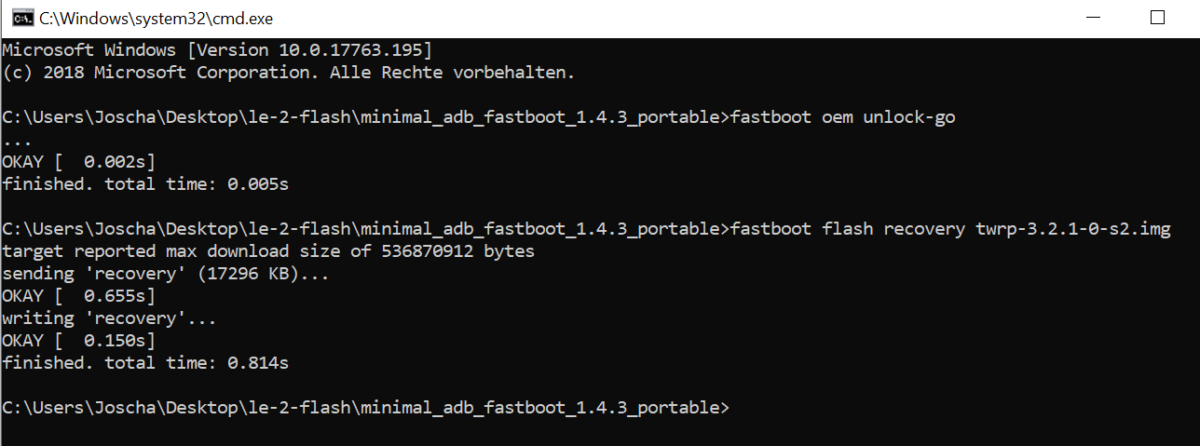









ich bekomme bei schritt acht nach fastboot oem unlock-go
nur waiting for any device zurück. das telefon startet danach wieder ins alte os. falsche datei für LE x620?
Hallo,
komme bei custom rom installieren nicht weiter den nach dem neustart gibt es keinen cancel button nur passwort und notruf kann mir jemand helfen?
Hallo!
Bei mir funktioniert schon der erste Befehl an cmd-here.exe nicht – es wird lediglich angezeigt: error no devices/emulators found
Ich habe leider keine Ahnung, was das bedeutet +_+
Sorry, Win 10 hat nach dem 8 Versucht aufgegeben. Alles bestens gelaufen.
Hallo, ich habe es mit den neuen ADB Treibern versucht kein Erfolg.
Microsoft Windows [Version 10.0.18363.535]
(c) 2019 Microsoft Corporation. Alle Rechte vorbehalten.
C:\Users\ger\Desktop\Leego flash\minimal_adb_fastboot_1.4.3_portable>adb reboot bootloader
error: device unauthorized.
This adb server’s $ADB_VENDOR_KEYS is not set
Try ‘adb kill-server’ if that seems wrong.
Otherwise check for a confirmation dialog on your device.
C:\Users\ger\Desktop\Leego flash\minimal_adb_fastboot_1.4.3_portable>